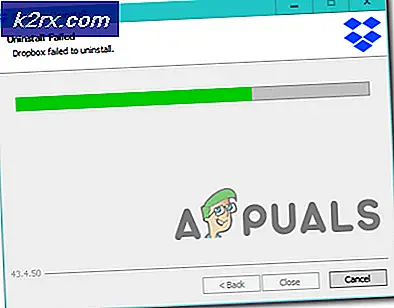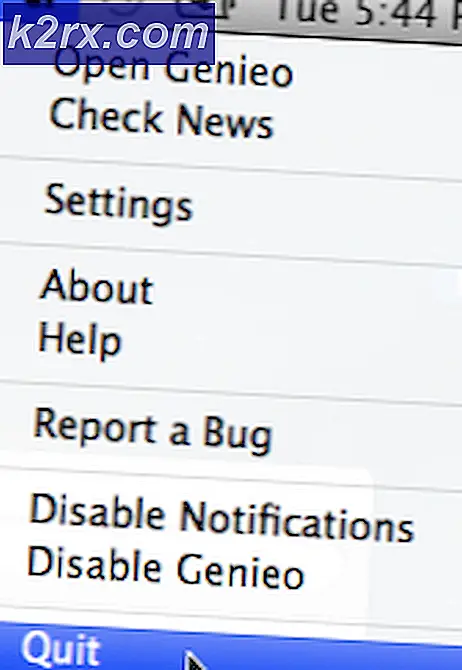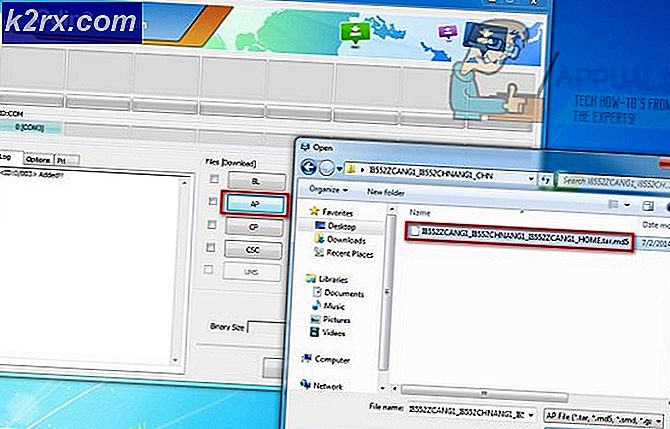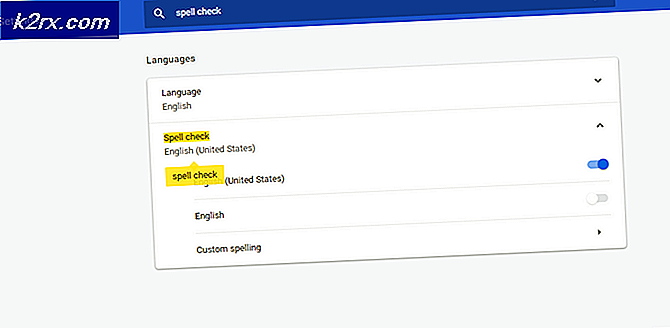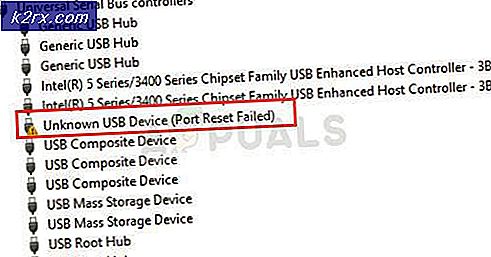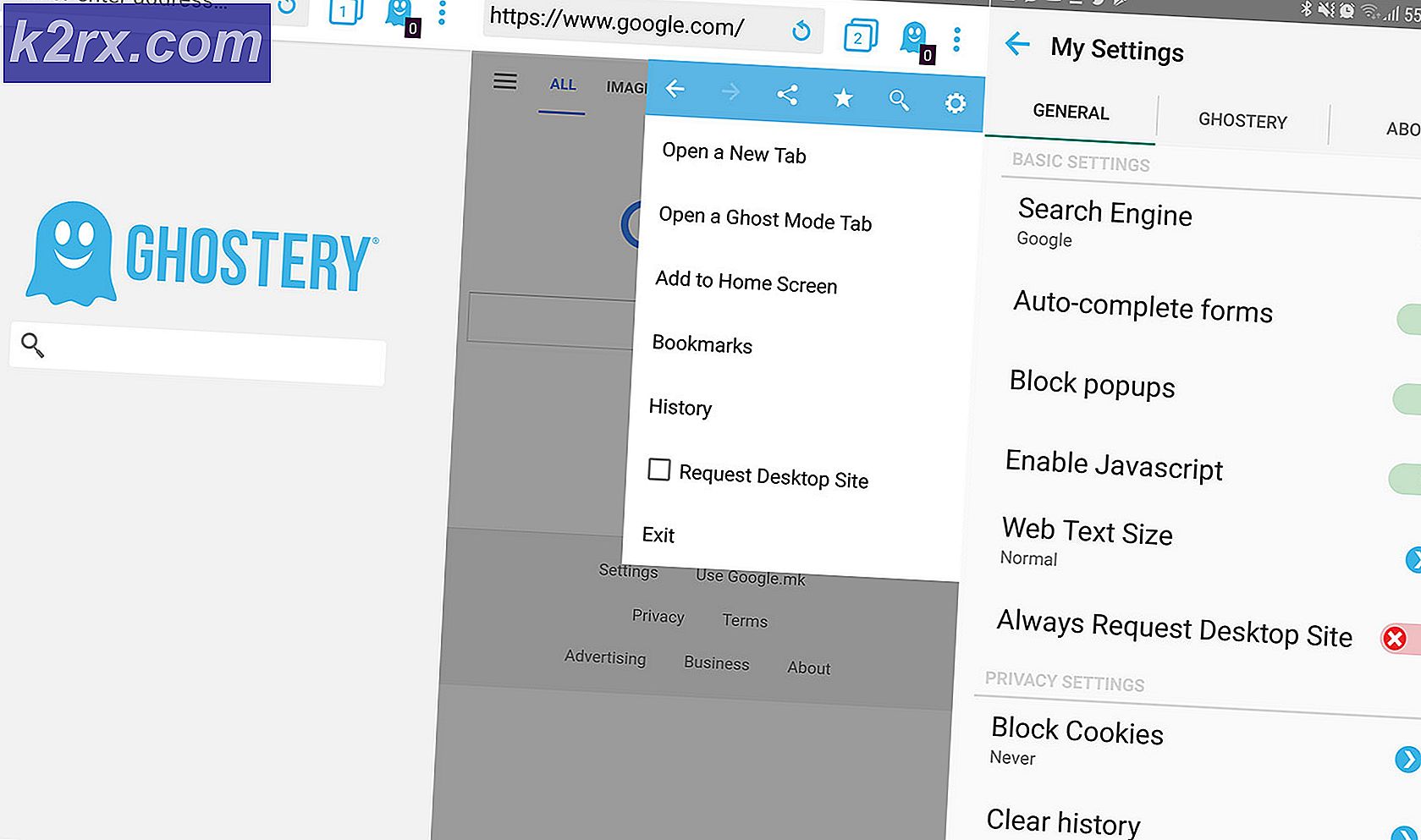Hvordan vekke andre datamaskiner fra macOS?
De fleste brukerne bruker flere enheter hjemme eller på kontoret for forskjellige behov. Hver enhet vil ha forskjellige formål og data i henhold til deres bruk. De fleste brukerne bruker eksterne stasjonære tjenester for å bruke alle enhetene på en enhet. Men hvis enheten er slått av eller i hvilemodus, vil det kreve en bruker eller en metode for å vekke den. I denne artikkelen vil vi snakke om hvordan en bruker kan vekke andre datamaskiner fra deres macOS.
Installere Homebrew and Wake på LAN gjennom Homebrew
De fleste av pakkene installeres gjennom pakkeforvalterne. Hvis du ikke har hjemmebrygging (pakkebehandling) allerede installert på macOS, må du installere den. Du kan installere Wake on Lan gjennom hjemmebrygging. Vi skal slå sammen trinnene for å installere homebrew og Våkn på Lan i denne metoden. Imidlertid, hvis du allerede har homebrew eller annen pakkebehandling installert, hopper du over å installere homebrew i trinnene nedenfor.
Merk: Hopp over de første 4 trinnene, hvis du allerede har hjemmebrygging installert på macOS.
- Holde Kommando tasten og trykk Rom å åpne Spotlight. Type Terminal og trykk på Tast inn nøkkel for å åpne den.
- Før du installerer hjemmebrygget, Xcode kommandolinjeverktøy er nødvendig å installere med følgende kommando:
xcode-select - installer
- Skriv eller kopier nå følgende kommando for å installere Hjemme brygget på macOS:
ruby -e "$ (curl -fsSL https://raw.githubusercontent.com/Homebrew/install/master/install)"
- Under installasjonen vil den be om en Retur (Enter) nøkkel og passord for bekreftelse av administratoren. Da blir installasjonen fullført.
- Nå for å installere Våkn på Lan, skriv inn følgende kommando:
bryg installer wakeonlan
- Det vil ta litt tid og installere Wake on Lan på macOS.
Å vekke annen datamaskin gjennom WOL
For å slå på en datamaskin, sendes en magisk pakke til den datamaskinen. Den magiske pakken som sendes gjennom Wake on Lan er en spesialdesignet ramme for å vekke datamaskiner. Den magiske pakken er en kringkastingsramme, noe som betyr at den vil bli sendt til hver eneste enhet i det nettverket. Den inneholder imidlertid mac-adressen til den spesifikke enheten, så hver enhet skal motta den, men bare målenheten skal bruke den. I denne metoden vil vi sende en magisk pakke gjennom Wake on Lan-applikasjonen som vi nettopp installerte på macOS i metoden ovenfor.
De fleste datamaskiner har Wake on Lan-funksjonen slått av som standard. Du må sjekke og slå på Wake on Lan på PCen. Dette kan aktiveres i systeminnstillingene eller i systemets BIOS. De fleste operativsystemer støtter ikke Wake on Lan når systemet er i hybrid avstengningstilstand. Imidlertid kan fastvaren og maskinvaren på noen systemer støtte nettverksgrensesnittkortene (NIC) for å vekke systemet fra avsluttende tilstand. Du kan også sjekke om den magiske pakken mottas av PCen eller ikke ved hjelp av Wireshark-nettverksprotokollanalysatoren.
Hvis alt virker bra, skriv inn følgende kommando for å vekke systemet:
wakeonlan -I 192.168.1.255 -p 1234 01: 02: 03: 04: 05: 06
IP-adressen i kommandoen ovenfor er ikke den til enheten, men i stedet kringkastingsadressen. (f.eks. subnett 192.168.10.0 med nettmaske 255.255.255.0, bruk deretter 192.168.10.255). Parametrene i kommando, -i er for kringkastingsadressen, -p setter destinasjonsporten, og den tredje parameteren er MAC-adresse.